用Reason的十万个理由『29』──基础操作问答
用Reason的十万个理由『29』??基础操作问答

写了这么多Reason的文章,却没有一篇面向初次接触Reason的用户的。这一篇我把一些简单问题做一个汇总,做一个Reason基础操作问答。所有问题不分先后,想到哪写到哪……
问:Reason到底是干什么的软件?
答:Reason是音乐工作站软件。
所谓音乐工作站就是说,这个软件内置了音乐制作中需要用到的方方面面功能,一般包括音序器、步进音序器、各种合成器、各种鼓机、各种效果器等等。Reason就是这样一个音乐工作站。当今五大音乐工作站分别是:Reason、Project 5、FL Studio(FruityLoops)、Storm、Orion。
虽然一些音序器软件经过多年发展也号称是音乐工作站,但他们自带的插件品质一般,使用者必须购买第三方插件才能达到更高的要求,完成整个音乐的创作过程。
问:为什么我打开Reason播放音乐却没有声音?
答:第一次打开Reason,Reason并没有选择任何一个音频设备,所以您播放音乐听不到任何声音。
按目录里的Edit??Preferences,如下图。
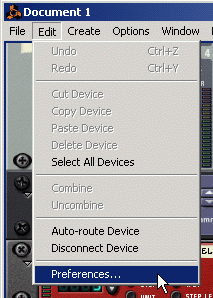
然后在新弹出窗口中按一下Page下拉条右边的向下按钮,切换到Audio页,如下图。
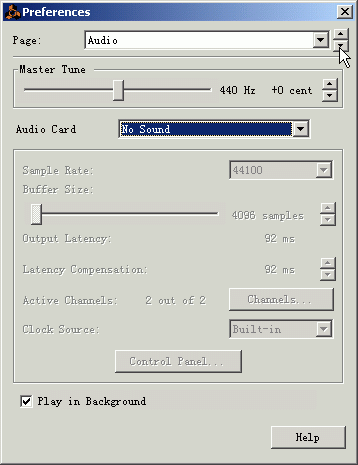
看到Audio Card那里,默认是No Sound,那当然出不了声音了。在下拉条里选择你的声卡,就可以了,如下图。
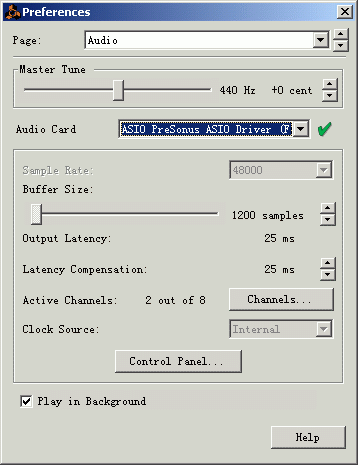
提示一下,如果声卡支持ASIO,那么一定要选择带ASIO那项的,而不是DX或MME那项。另外ASIO DirectX Full Duplex Driver和ASIO Multimedia是根据Windows驱动而虚拟的ASIO驱动,如果您的声卡不支持ASIO,再选这个。
如果您使用的就是板载声卡,那一般来说都只有2个输出通道(立体声输出),就没必要继续设置输出通道了,因为Reason已经把两个输出通道都打开了。如果您的音频卡有多于2个的输出通道,那么还需要点Active Channel(活动的通道)后面的Channels按钮,将您需要的输出通道都打开,这样可以由Reason分别输出声音到不同通道,经过外部硬件进行混音,如下图。
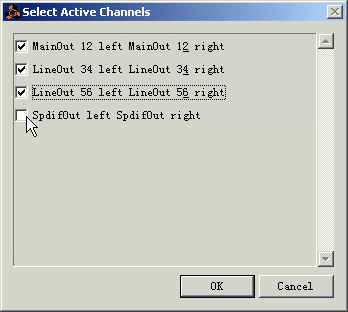
设置完了,如果播放过程中COU占用过大,或者有爆音,那就是您延迟设置的太小了,到音频卡的设置里把Sample数开大一点就好了。如果是板载声卡,可以将Buffer Size弄大一点。如果到最大了也不行,那就是您的电脑和Reason的缘分已经尽了,升级电脑吧。
问:为什么我在Reason中输入音符感觉声音有很明显的延迟?
答:使用ASIO驱动的声卡就可以解决这个问题,如果声卡不支持ASIO,用DX驱动也可以。另外在设置里把Buffer Size调小也可以降低延迟。
问:为什么Reason播放的音乐很卡,甚至声音都爆了?
答:这是当延迟时间很小的时候,系统资源紧张而造成的。将上面说的Buffer Size增大一些就可以了。如果已经大到头了,那我的建议就是:升级CPU和内存,或者减小一些使用大量系统资源的模块,比如读取很大容量采样的采样器。
问:为什么我导入了MIDI播放却没声音?
答:在导入MIDI之后,必须对每条音轨指定一个乐器,也就是音源,才可以听到声音。
如下图,先选目录里的File??Import MIDI File,准备导入MIDI。
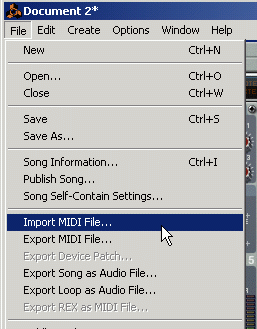
然后在浏览器里找到需要导入的MIDI,进行导入,如下图。
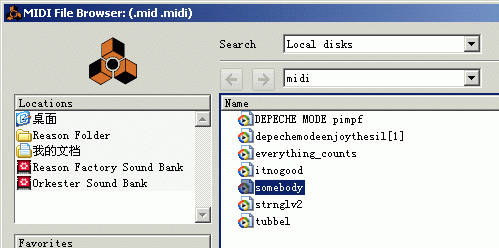
导入后的MIDI,有几条音轨,在Reason的音序器中就会多出几条新的音轨,如下图。原来有一个Mixer音轨,我导入的MIDI有2个音轨,所以在Mixer音轨下新增了2个音轨。
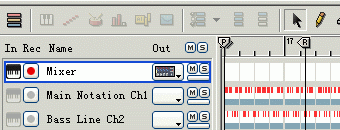
我知道导入的MIDI这两轨一个是钢琴,一个是贝司,所以我新加两个乐器,一个NN19,读取钢琴采样,一个SubStrator,读取贝司音色。新加的两个乐器会自动形成两个新的音轨,如下图。其实我们只要乐器就够了,那两条乐器音轨完全没必要,在建立乐器的同时,按下Alt键,就可以只建立乐器而不建立音轨,不过就算建立音轨也问题不大。
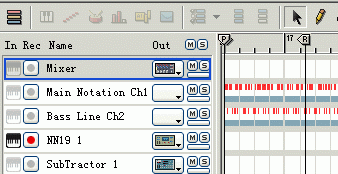
接下来,将导入MIDI的那两个音轨,分别通过下拉条,选择加载了钢琴采样的NN19乐器和加载了贝司音色的SubStrator,这下播放就有声了,如下图。
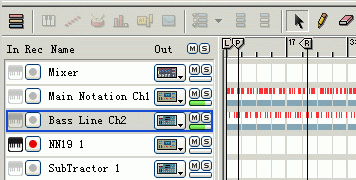
问:为什么我新加了乐器,却演奏不出声音?
答:Reason的调音台只有14条立体声通道,如果您的乐器多于14个,那么就无法连到调音台的输入端,也就听不到声音了。解决方法就是再加一个调音台。
当您加入了14个乐器之后,这14个乐器就把当前调音台的14条立体声输入通道都占满了,再加第15个乐器,没地方连了,所以Reason无法将第15个乐器的输出连接到调音台的输入,也就听不到声音了。如下图。
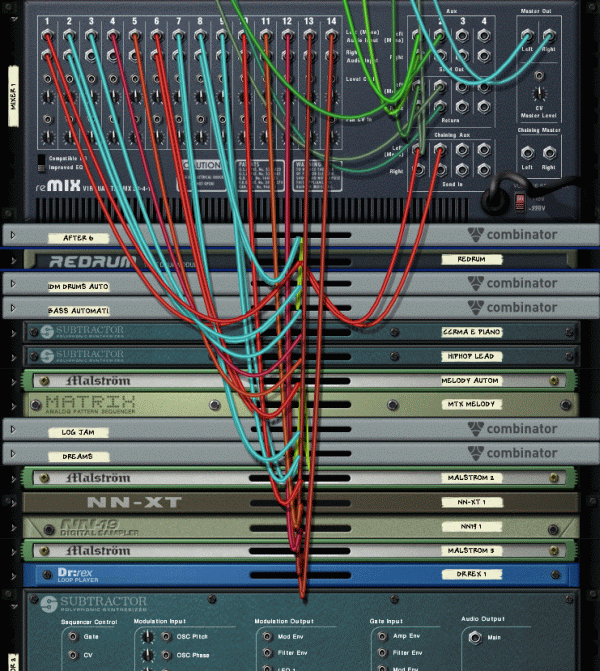
解决方法很简单,再新建一个调音台即可,Reason会自动将第二个调音台与第一个调音台进行串联,然后手动将那个没有任何输出的乐器与第二个调音台的输入通道连接即可。如下图。之后再新加的乐器,Reason自动会将其连接到第二个调音台上。
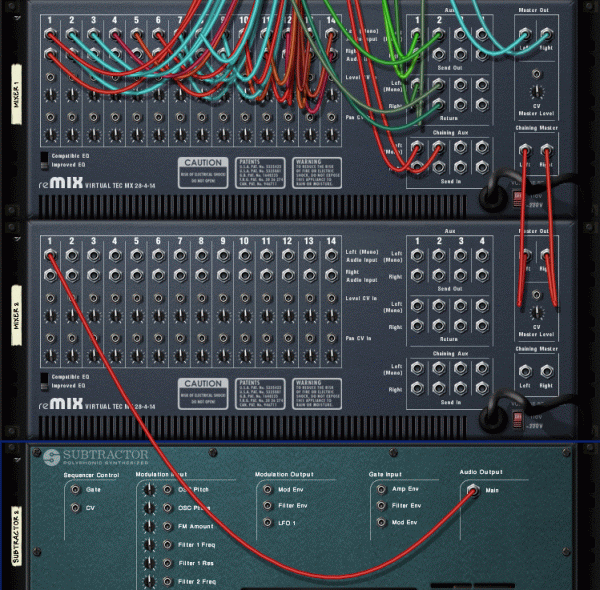
问:听说Reason只能做电子风格的音乐?
答:这么说是不正确的。确实,Reason比较适合做电子风格的音乐,但并不是说别的风格就做不了。Reason的演示曲中有各种各样风格的音乐,这就是最好的证明。
问:我上百张各种各样的音色盘都可以在Reason里用吗?
答:基本上都是可以的。
ReFill格式的音色盘当然可以在Reason里使用,也只能在Reason里使用。
另外一些音色厂商的音色盘中还会带有REX、REX2、SXT格式,可以在Dr.REX和NN-XT中使用。
Propellerhead在2003年还发布了Reload工具,可以将AKAI的S1000/S3000格式音色转换为NN-XT或REX的文件,如下图。
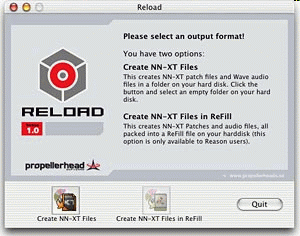
注意Reload必须运行在Windows XP或Mac OS X下,而不支持Windows 98/SE/Me/2000和Mac OS Classic。
问:音序器的某个音轨怎么不出声?
答:原因有很多……
有可能是像上上个问题里说的,乐器没连接到调音台。
有可能是像上上上个问题里说的,音序器的音轨没有选中一个乐器。
音序器的音轨选中的乐器,必须是乐器,而不能是效果器,不能是调音台。
查看调音台,这个音轨的乐器所输出到的调音台是否被静音了。
问:怎么让MIDI控制器来控制Reason?
答:首先您必须有一个MIDI控制器硬件,比如专门的MIDI控制器或控台,带有控制功能的MIDI键盘当然也是可以的,甚至连玩游戏用的手柄其实也可以作为MIDI控制器使用,有很多免费软件都可以实现这个功能,搜索一下就能找到很多。
所有这些具有MIDI控制功能的设备,都需要在目录里的Edit??Preferences进行设置,进入设置后将下拉条选择为Control Surfaces and Keyboards(控制界面与键盘),按下Auto-detect Surfaces(自动探测控制界面),Reason会自动检测当前与电脑连接的MIDI控制器,如果探测到则会在窗口中显示出来。没探测到的话就必须手动添加了,单击Add按钮,如下图。
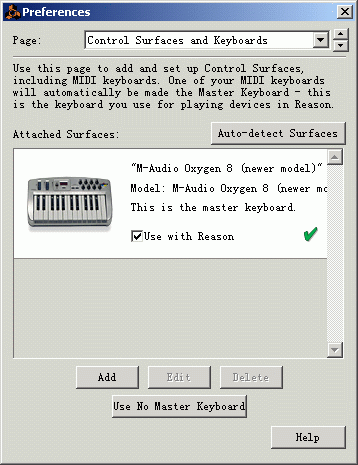
比如我知道我现在用的是M-Audio的Oxygen 8键盘,那么在Manufacture(制造商)里选M-Audio,Model(型号)里选Oxygen 8,Name里随便写一个您看的懂的名字(中文也可),MIDI Input选择Oxygen 8键盘的MIDI输入端口In USB Keystation即可,如下图。
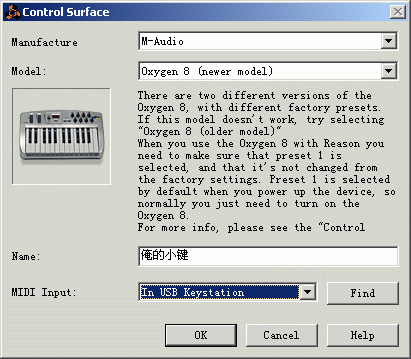
如果您不知道MIDI控制器的名字,或者说这里根本没有您正在用的设备,比如CME的UF系列键盘,那么Manufacture选择Other,Model根据实际情况选择:
Basic MIDI Keyboard:基本MIDI键盘,只有琴键、弯音轮和调制轮的MIDI键盘。
MIDI Controller:一般的MIDI控制器,不带键盘。
MIDI Controller Multichannel:多通道的MIDI控制器,不带键盘。
MIDI Keyboard Multichannel:多通道的MIDI键盘,不带控制功能。
MIDI Keyboard w Controls:带控制功能的MIDI键盘。
一般来说控制器选MIDI Controller Multichannel,带控制功能的MIDI键盘选MIDI Keyboard w Controls就是了。之后在Name里起一个名字,在MIDI Input选择MIDI输入端口即可,如下图。
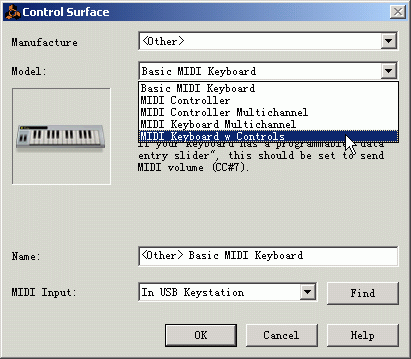
注意:Reason支持无数多个MIDI控制器,只要您有足够的火线、USB接口,都接满了也没事。
设置完MIDI控制设备了,返回Reason中,找到需要被控制的那个模块的那个旋钮(或推子或按钮或开关),在上面单击鼠标右键选Edit Remote Override Mapping(编辑控制映射),如下图。
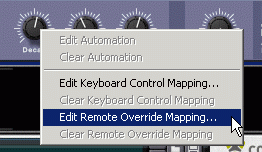
Item中写清楚了当前编辑的项目是RV7000 1这个模块的Decay旋钮。如果这个选中的旋钮(或推子或按钮或开关)以前没有被映射过,那么下拉条选一定写的是No Override Mapping。请选中下面的Learn From Control Surface Input(从控制界面的输入端口学习)。
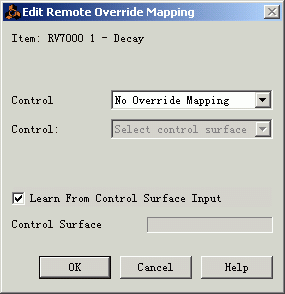
之后在MIDI控制器或键盘上转动要控制软件Decay旋钮的那个真实的看的见摸的着的硬件旋钮,Reason就自动将真实的旋钮与软件中虚拟的旋钮做了映射,使他们可以同步转动,如下图。
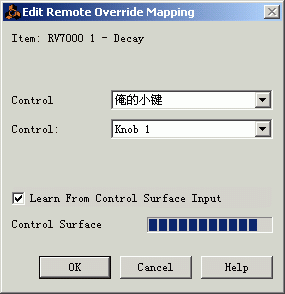
问:怎么连接MIDI键盘才能弹出声音?
答:只要正常将MIDI键盘与电脑连接,就都可以通过键盘演奏Reason中的某个模块。
按照上面刚刚讲过的步骤先设置您的MIDI键盘,如果您有两个以上的MIDI键盘,那么只有一个可以作为默认的主键盘来演奏Reason,而其它的只能作为控制器使用。
如下图,在设置窗口中,选中要在Reason中使用的那个输入音符用的键盘,选择Make Master Keyboard(作为主键盘)就可以了。默认情况下Reason会将第一个键盘作为主键盘使用。
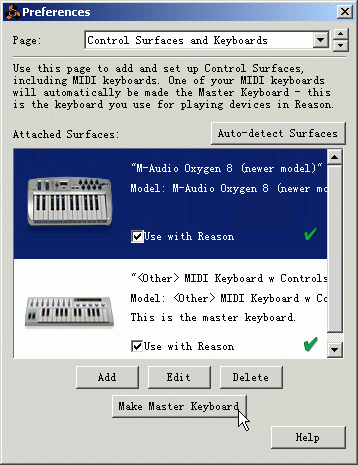
设置完毕后,看音序器窗口,用鼠标选中某个音轨最前面的部分,可以看到一个MIDI键盘的图标,那么表示次时MIDI键盘演奏的就是这个音轨所使用的模块,如下图,您可以试试。
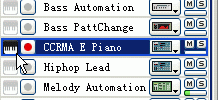
注意:如果选中了某个音轨,但演奏不出声音,那么查看一下当前音轨所选的模块是不是调音台或效果器,它们当然演奏不出声音了。另外ReDrum模块的10个打击乐采样分别可以用C1-A1这10个键来触发;NN19、NN-XT、Combinator模块的键位会根据实际设置情况不同;BV512声码器的频段可通过C1至后面相应琴键来控制,取决于当前声码器的频段数。
Reason只允许键盘演奏一个模块的声音,那我们要同时演奏多个模块的声音怎么办?这在Reason 2.5是无法实现的,不过3.0里拿Combinator就直接解决了,把两个模块做到Combinator里分配键位就OK了。
问:怎么做Automation自动化参数变化?
答:第一种方法:边播放边录。
Reason 3.0已经可以支持同时对多个模块进行automation自动化参数变化的录制工作了。先在音序器里将需要录音的模块所在音轨前的录音按钮按下,使其变红,如下图。

之后按下走带控制器的录音键,准备录音。再按下播放键,或直接按空格进行播放,如下图。
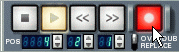
开始录音并播放后,用鼠标或MIDI控制器,使事先激活录音的那几个设备中的某个旋钮进行转动,所有的转动就都被记录下来了。录音完毕后停止,发现被记录动作的旋钮周围有一个绿色的框,如下图。
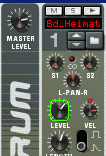
在绿框上单击鼠标右键,选择Edit Automation(编辑自动化参数),就可以看到刚才录制的变化曲线,如下图。
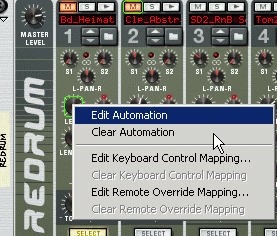
刚才录制的变化曲线,如下图。
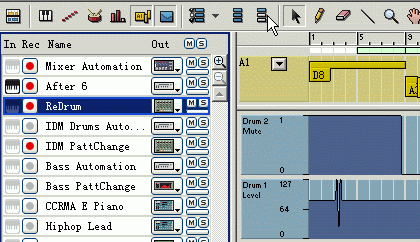
小技巧:在模块的某个旋钮上,按住Alt的同时单击鼠标,可使音序器直接显示该旋钮的自动化参数控制曲线。前提是这个旋钮必须已经有自动化参数控制曲线了,也就是带有绿框了。
下图为查看automation的4个控制按钮的功能:
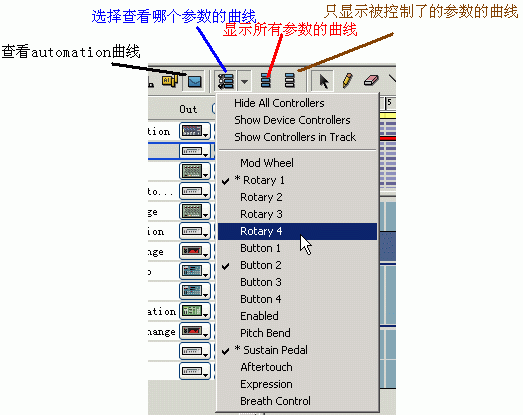
今后再次录音时,又对该旋钮在同一时刻进行了新的动作操作,那么将覆盖原来的。
第二种方法:直接编辑。
如果某个旋钮的动作比较复杂,或者需要均匀变化,那么就很难用鼠标或控制器直接录制完美的旋钮动作了,这时就需要手动直接编辑该旋钮的automation自动化曲线。
依然是在绿框上单击鼠标右键,选择Edit Automation(编辑自动化参数),就可以看到刚才录制的变化曲线。
第二种方法:录完再编辑。
就是前两种方法的结合,没什么好说了。
问:在Reason里可以使用虚拟键盘吗?
答:Fractalis Software公司开发了一款叫做Reason MIDI Board的程序,地址http://www.efractalis.com(不过似乎上不去了),可以将电脑键盘作为输入工具使用在Reason里。该软件需要通过虚拟MIDI接口软件(如MIDI YOKE)才可使用,有兴趣的朋友可以搜索一下Reason MIDI Board,这是个免费软件,有很多地方提供下载,如下图。
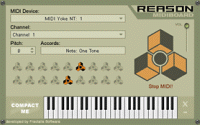
问:在Reason里可以使用电脑键盘来演奏吗?
答:可以用电脑键盘作为控制器使用,如果要作为键盘演奏音符使用,那么请使用前面刚刚提到的Reason MIDI Board。
电脑键盘作为控制器使用的方法:首先进入Options目录,确认Enable Keyboard Control已经被选中,然后将下面的Keyboard Control Edit Mode也打上钩,如下图。
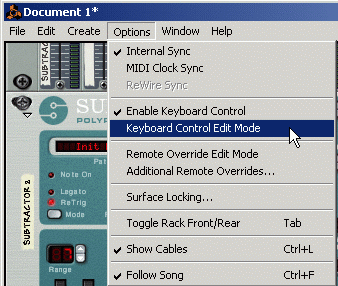
之后你会发现,窗口变成灰白色的了,所有加载的乐器、效果器、调音台,包括最下面的走带控制器,都是灰白的了。点中一个乐器,所有可以被电脑键盘控制的旋钮、推子、按钮上就会有一个黄色的小箭头,双击箭头后再按下一个键,或者是Shift+某个键的组合,之后就可以用这个键位来控制了,如下图。


写了这么多Reason的文章,却没有一篇面向初次接触Reason的用户的。这一篇我把一些简单问题做一个汇总,做一个Reason基础操作问答。所有问题不分先后,想到哪写到哪……
问:Reason到底是干什么的软件?
答:Reason是音乐工作站软件。
所谓音乐工作站就是说,这个软件内置了音乐制作中需要用到的方方面面功能,一般包括音序器、步进音序器、各种合成器、各种鼓机、各种效果器等等。Reason就是这样一个音乐工作站。当今五大音乐工作站分别是:Reason、Project 5、FL Studio(FruityLoops)、Storm、Orion。
虽然一些音序器软件经过多年发展也号称是音乐工作站,但他们自带的插件品质一般,使用者必须购买第三方插件才能达到更高的要求,完成整个音乐的创作过程。
问:为什么我打开Reason播放音乐却没有声音?
答:第一次打开Reason,Reason并没有选择任何一个音频设备,所以您播放音乐听不到任何声音。
按目录里的Edit??Preferences,如下图。
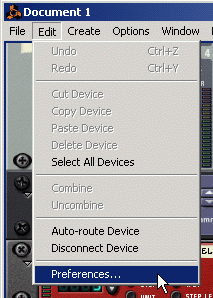
然后在新弹出窗口中按一下Page下拉条右边的向下按钮,切换到Audio页,如下图。
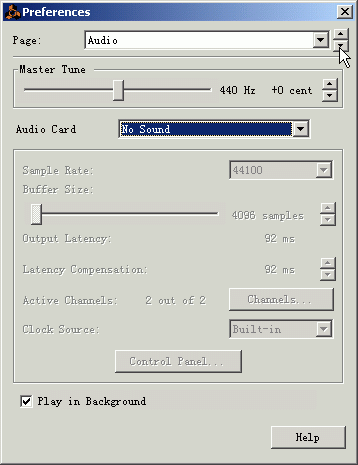
看到Audio Card那里,默认是No Sound,那当然出不了声音了。在下拉条里选择你的声卡,就可以了,如下图。
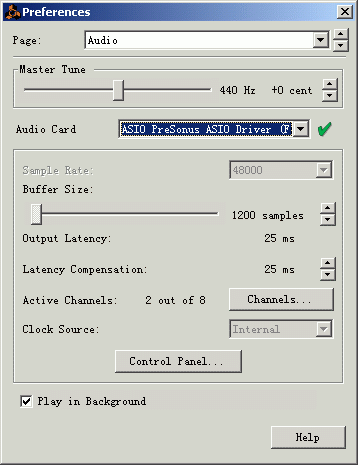
提示一下,如果声卡支持ASIO,那么一定要选择带ASIO那项的,而不是DX或MME那项。另外ASIO DirectX Full Duplex Driver和ASIO Multimedia是根据Windows驱动而虚拟的ASIO驱动,如果您的声卡不支持ASIO,再选这个。
如果您使用的就是板载声卡,那一般来说都只有2个输出通道(立体声输出),就没必要继续设置输出通道了,因为Reason已经把两个输出通道都打开了。如果您的音频卡有多于2个的输出通道,那么还需要点Active Channel(活动的通道)后面的Channels按钮,将您需要的输出通道都打开,这样可以由Reason分别输出声音到不同通道,经过外部硬件进行混音,如下图。
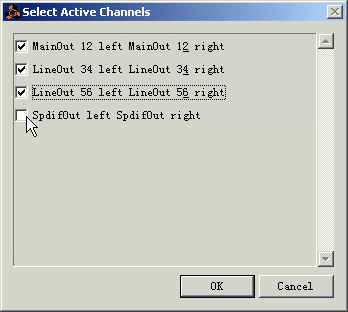
设置完了,如果播放过程中COU占用过大,或者有爆音,那就是您延迟设置的太小了,到音频卡的设置里把Sample数开大一点就好了。如果是板载声卡,可以将Buffer Size弄大一点。如果到最大了也不行,那就是您的电脑和Reason的缘分已经尽了,升级电脑吧。
问:为什么我在Reason中输入音符感觉声音有很明显的延迟?
答:使用ASIO驱动的声卡就可以解决这个问题,如果声卡不支持ASIO,用DX驱动也可以。另外在设置里把Buffer Size调小也可以降低延迟。
问:为什么Reason播放的音乐很卡,甚至声音都爆了?
答:这是当延迟时间很小的时候,系统资源紧张而造成的。将上面说的Buffer Size增大一些就可以了。如果已经大到头了,那我的建议就是:升级CPU和内存,或者减小一些使用大量系统资源的模块,比如读取很大容量采样的采样器。
问:为什么我导入了MIDI播放却没声音?
答:在导入MIDI之后,必须对每条音轨指定一个乐器,也就是音源,才可以听到声音。
如下图,先选目录里的File??Import MIDI File,准备导入MIDI。
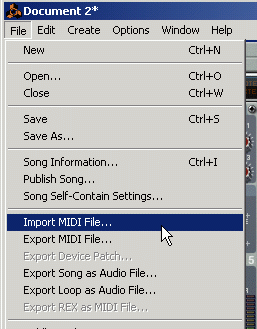
然后在浏览器里找到需要导入的MIDI,进行导入,如下图。
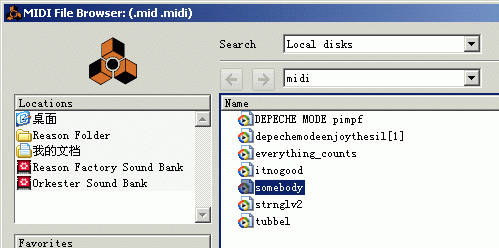
导入后的MIDI,有几条音轨,在Reason的音序器中就会多出几条新的音轨,如下图。原来有一个Mixer音轨,我导入的MIDI有2个音轨,所以在Mixer音轨下新增了2个音轨。
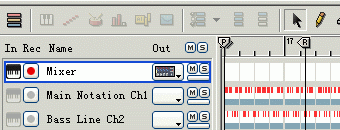
我知道导入的MIDI这两轨一个是钢琴,一个是贝司,所以我新加两个乐器,一个NN19,读取钢琴采样,一个SubStrator,读取贝司音色。新加的两个乐器会自动形成两个新的音轨,如下图。其实我们只要乐器就够了,那两条乐器音轨完全没必要,在建立乐器的同时,按下Alt键,就可以只建立乐器而不建立音轨,不过就算建立音轨也问题不大。
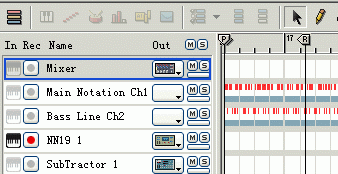
接下来,将导入MIDI的那两个音轨,分别通过下拉条,选择加载了钢琴采样的NN19乐器和加载了贝司音色的SubStrator,这下播放就有声了,如下图。
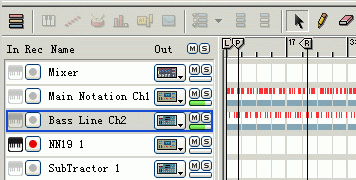
问:为什么我新加了乐器,却演奏不出声音?
答:Reason的调音台只有14条立体声通道,如果您的乐器多于14个,那么就无法连到调音台的输入端,也就听不到声音了。解决方法就是再加一个调音台。
当您加入了14个乐器之后,这14个乐器就把当前调音台的14条立体声输入通道都占满了,再加第15个乐器,没地方连了,所以Reason无法将第15个乐器的输出连接到调音台的输入,也就听不到声音了。如下图。
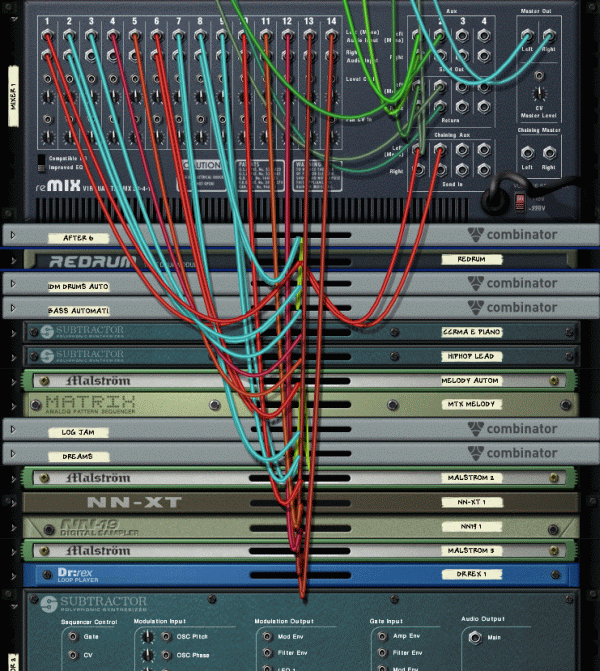
解决方法很简单,再新建一个调音台即可,Reason会自动将第二个调音台与第一个调音台进行串联,然后手动将那个没有任何输出的乐器与第二个调音台的输入通道连接即可。如下图。之后再新加的乐器,Reason自动会将其连接到第二个调音台上。
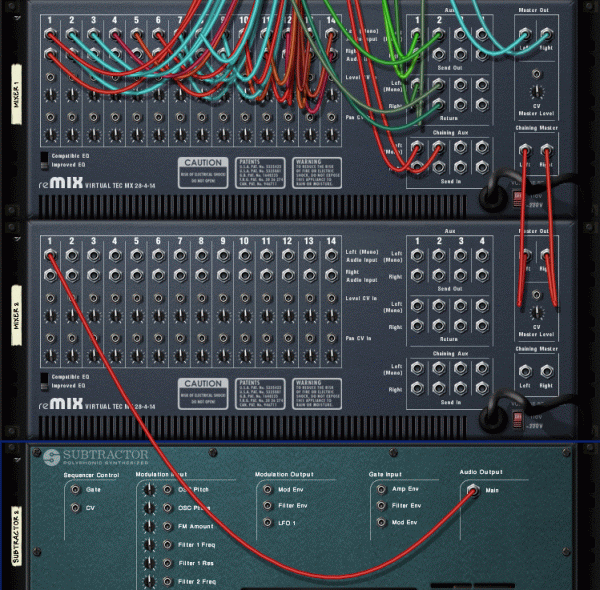
问:听说Reason只能做电子风格的音乐?
答:这么说是不正确的。确实,Reason比较适合做电子风格的音乐,但并不是说别的风格就做不了。Reason的演示曲中有各种各样风格的音乐,这就是最好的证明。
问:我上百张各种各样的音色盘都可以在Reason里用吗?
答:基本上都是可以的。
ReFill格式的音色盘当然可以在Reason里使用,也只能在Reason里使用。
另外一些音色厂商的音色盘中还会带有REX、REX2、SXT格式,可以在Dr.REX和NN-XT中使用。
Propellerhead在2003年还发布了Reload工具,可以将AKAI的S1000/S3000格式音色转换为NN-XT或REX的文件,如下图。
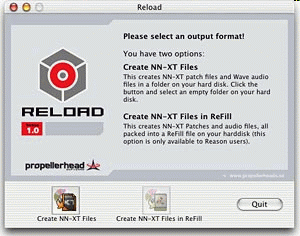
注意Reload必须运行在Windows XP或Mac OS X下,而不支持Windows 98/SE/Me/2000和Mac OS Classic。
问:音序器的某个音轨怎么不出声?
答:原因有很多……
有可能是像上上个问题里说的,乐器没连接到调音台。
有可能是像上上上个问题里说的,音序器的音轨没有选中一个乐器。
音序器的音轨选中的乐器,必须是乐器,而不能是效果器,不能是调音台。
查看调音台,这个音轨的乐器所输出到的调音台是否被静音了。
问:怎么让MIDI控制器来控制Reason?
答:首先您必须有一个MIDI控制器硬件,比如专门的MIDI控制器或控台,带有控制功能的MIDI键盘当然也是可以的,甚至连玩游戏用的手柄其实也可以作为MIDI控制器使用,有很多免费软件都可以实现这个功能,搜索一下就能找到很多。
所有这些具有MIDI控制功能的设备,都需要在目录里的Edit??Preferences进行设置,进入设置后将下拉条选择为Control Surfaces and Keyboards(控制界面与键盘),按下Auto-detect Surfaces(自动探测控制界面),Reason会自动检测当前与电脑连接的MIDI控制器,如果探测到则会在窗口中显示出来。没探测到的话就必须手动添加了,单击Add按钮,如下图。
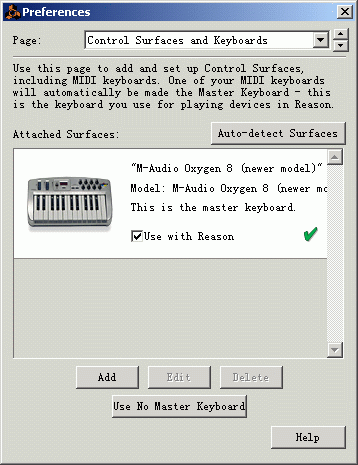
比如我知道我现在用的是M-Audio的Oxygen 8键盘,那么在Manufacture(制造商)里选M-Audio,Model(型号)里选Oxygen 8,Name里随便写一个您看的懂的名字(中文也可),MIDI Input选择Oxygen 8键盘的MIDI输入端口In USB Keystation即可,如下图。
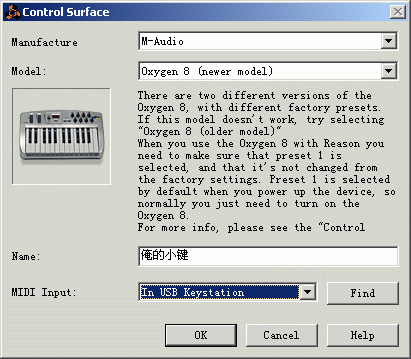
如果您不知道MIDI控制器的名字,或者说这里根本没有您正在用的设备,比如CME的UF系列键盘,那么Manufacture选择Other,Model根据实际情况选择:
Basic MIDI Keyboard:基本MIDI键盘,只有琴键、弯音轮和调制轮的MIDI键盘。
MIDI Controller:一般的MIDI控制器,不带键盘。
MIDI Controller Multichannel:多通道的MIDI控制器,不带键盘。
MIDI Keyboard Multichannel:多通道的MIDI键盘,不带控制功能。
MIDI Keyboard w Controls:带控制功能的MIDI键盘。
一般来说控制器选MIDI Controller Multichannel,带控制功能的MIDI键盘选MIDI Keyboard w Controls就是了。之后在Name里起一个名字,在MIDI Input选择MIDI输入端口即可,如下图。
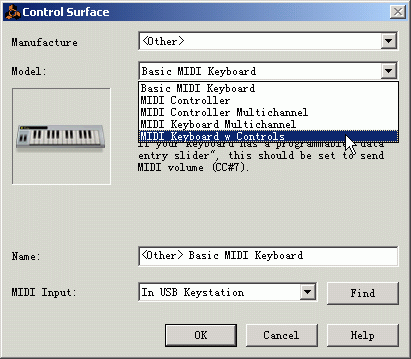
注意:Reason支持无数多个MIDI控制器,只要您有足够的火线、USB接口,都接满了也没事。
设置完MIDI控制设备了,返回Reason中,找到需要被控制的那个模块的那个旋钮(或推子或按钮或开关),在上面单击鼠标右键选Edit Remote Override Mapping(编辑控制映射),如下图。
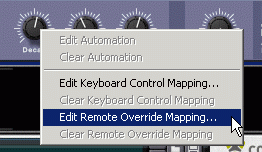
Item中写清楚了当前编辑的项目是RV7000 1这个模块的Decay旋钮。如果这个选中的旋钮(或推子或按钮或开关)以前没有被映射过,那么下拉条选一定写的是No Override Mapping。请选中下面的Learn From Control Surface Input(从控制界面的输入端口学习)。
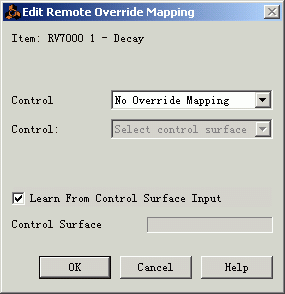
之后在MIDI控制器或键盘上转动要控制软件Decay旋钮的那个真实的看的见摸的着的硬件旋钮,Reason就自动将真实的旋钮与软件中虚拟的旋钮做了映射,使他们可以同步转动,如下图。
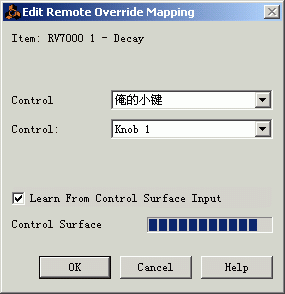
问:怎么连接MIDI键盘才能弹出声音?
答:只要正常将MIDI键盘与电脑连接,就都可以通过键盘演奏Reason中的某个模块。
按照上面刚刚讲过的步骤先设置您的MIDI键盘,如果您有两个以上的MIDI键盘,那么只有一个可以作为默认的主键盘来演奏Reason,而其它的只能作为控制器使用。
如下图,在设置窗口中,选中要在Reason中使用的那个输入音符用的键盘,选择Make Master Keyboard(作为主键盘)就可以了。默认情况下Reason会将第一个键盘作为主键盘使用。
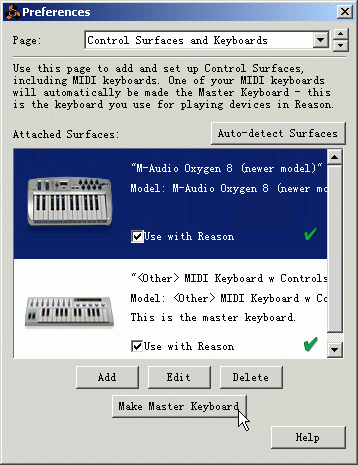
设置完毕后,看音序器窗口,用鼠标选中某个音轨最前面的部分,可以看到一个MIDI键盘的图标,那么表示次时MIDI键盘演奏的就是这个音轨所使用的模块,如下图,您可以试试。
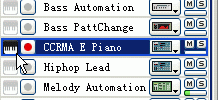
注意:如果选中了某个音轨,但演奏不出声音,那么查看一下当前音轨所选的模块是不是调音台或效果器,它们当然演奏不出声音了。另外ReDrum模块的10个打击乐采样分别可以用C1-A1这10个键来触发;NN19、NN-XT、Combinator模块的键位会根据实际设置情况不同;BV512声码器的频段可通过C1至后面相应琴键来控制,取决于当前声码器的频段数。
Reason只允许键盘演奏一个模块的声音,那我们要同时演奏多个模块的声音怎么办?这在Reason 2.5是无法实现的,不过3.0里拿Combinator就直接解决了,把两个模块做到Combinator里分配键位就OK了。
问:怎么做Automation自动化参数变化?
答:第一种方法:边播放边录。
Reason 3.0已经可以支持同时对多个模块进行automation自动化参数变化的录制工作了。先在音序器里将需要录音的模块所在音轨前的录音按钮按下,使其变红,如下图。

之后按下走带控制器的录音键,准备录音。再按下播放键,或直接按空格进行播放,如下图。
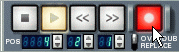
开始录音并播放后,用鼠标或MIDI控制器,使事先激活录音的那几个设备中的某个旋钮进行转动,所有的转动就都被记录下来了。录音完毕后停止,发现被记录动作的旋钮周围有一个绿色的框,如下图。
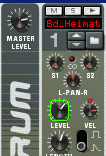
在绿框上单击鼠标右键,选择Edit Automation(编辑自动化参数),就可以看到刚才录制的变化曲线,如下图。
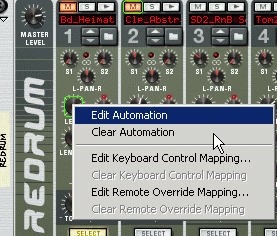
刚才录制的变化曲线,如下图。
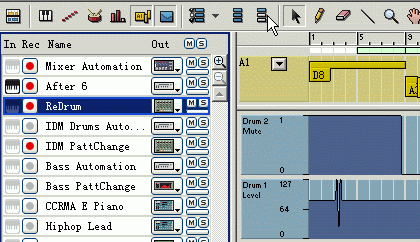
小技巧:在模块的某个旋钮上,按住Alt的同时单击鼠标,可使音序器直接显示该旋钮的自动化参数控制曲线。前提是这个旋钮必须已经有自动化参数控制曲线了,也就是带有绿框了。
下图为查看automation的4个控制按钮的功能:
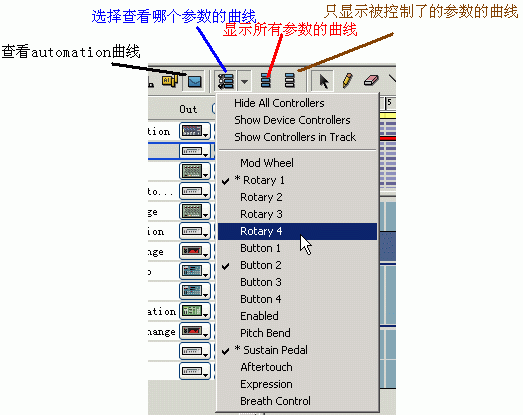
今后再次录音时,又对该旋钮在同一时刻进行了新的动作操作,那么将覆盖原来的。
第二种方法:直接编辑。
如果某个旋钮的动作比较复杂,或者需要均匀变化,那么就很难用鼠标或控制器直接录制完美的旋钮动作了,这时就需要手动直接编辑该旋钮的automation自动化曲线。
依然是在绿框上单击鼠标右键,选择Edit Automation(编辑自动化参数),就可以看到刚才录制的变化曲线。
第二种方法:录完再编辑。
就是前两种方法的结合,没什么好说了。
问:在Reason里可以使用虚拟键盘吗?
答:Fractalis Software公司开发了一款叫做Reason MIDI Board的程序,地址http://www.efractalis.com(不过似乎上不去了),可以将电脑键盘作为输入工具使用在Reason里。该软件需要通过虚拟MIDI接口软件(如MIDI YOKE)才可使用,有兴趣的朋友可以搜索一下Reason MIDI Board,这是个免费软件,有很多地方提供下载,如下图。
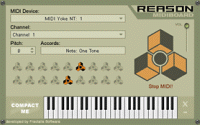
问:在Reason里可以使用电脑键盘来演奏吗?
答:可以用电脑键盘作为控制器使用,如果要作为键盘演奏音符使用,那么请使用前面刚刚提到的Reason MIDI Board。
电脑键盘作为控制器使用的方法:首先进入Options目录,确认Enable Keyboard Control已经被选中,然后将下面的Keyboard Control Edit Mode也打上钩,如下图。
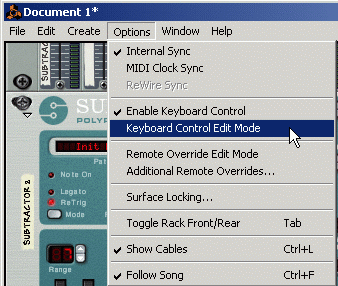
之后你会发现,窗口变成灰白色的了,所有加载的乐器、效果器、调音台,包括最下面的走带控制器,都是灰白的了。点中一个乐器,所有可以被电脑键盘控制的旋钮、推子、按钮上就会有一个黄色的小箭头,双击箭头后再按下一个键,或者是Shift+某个键的组合,之后就可以用这个键位来控制了,如下图。

文章出处 www.midifan.com
转载文章请注明出自 Midifan.com
-
2013-08-09
 匿名
很有用。
匿名
很有用。 -
2012-10-20
 匿名
sub里面zyp的音色不能播放
匿名
sub里面zyp的音色不能播放





